ກະວີ:
Laura McKinney
ວັນທີຂອງການສ້າງ:
4 ເດືອນເມສາ 2021
ວັນທີປັບປຸງ:
1 ເດືອນກໍລະກົດ 2024
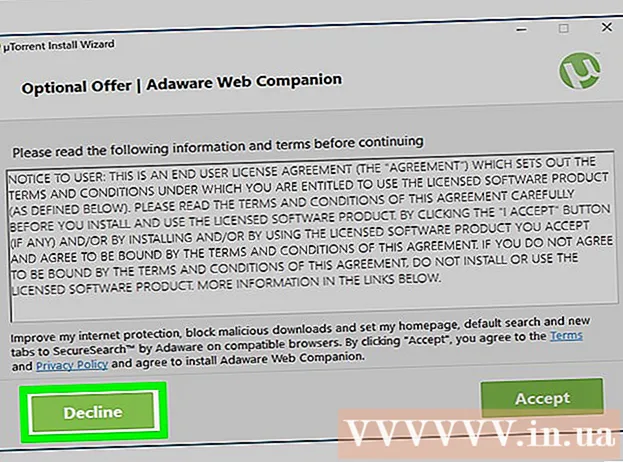
ເນື້ອຫາ
- Windows: ເພື່ອເບິ່ງເອກະສານທີ່ເປີດບໍ່ດົນມານີ້, ກົດປຸ່ມ Windows + ອີ ເພື່ອເປີດ File Explorer. ເບິ່ງພາກສ່ວນ“ ເອກະສານທີ່ລ້າສຸດ” ຢູ່ທາງລຸ່ມຂອງ dashboard ຕົ້ນຕໍ ສຳ ລັບອາການຂອງຜິດລັກ. ນອກນັ້ນທ່ານຍັງສາມາດເບິ່ງກິດທີ່ເປີດບໍ່ດົນມານີ້ຂ້າງເທິງເມນູເລີ່ມຕົ້ນ.
- Mac: ກົດທີ່ Apple menu ຢູ່ແຈເບື້ອງຊ້າຍດ້ານເທິງຂອງ ໜ້າ ຈໍແລ້ວເລືອກ ລາຍການທີ່ຜ່ານມາ (ຂໍ້ມູນຫຼ້າສຸດ). ທ່ານສາມາດກົດ ຄໍາຮ້ອງສະຫມັກ (ແອັບພລິເຄຊັນ) ເພື່ອເບິ່ງແອັບພລິເຄຊັນທີ່ໃຊ້ແລ້ວ, ເອກະສານ (ເອກະສານ) ເພື່ອເບິ່ງເອກະສານແລະ ເຄື່ອງແມ່ຂ່າຍ (ເຊີຟເວີ) ເພື່ອເບິ່ງລາຍຊື່ຂອງການເຊື່ອມຕໍ່ "ສາຍນອກ".

ເປີດຕົວຈັດການ Task Manager ຫລື Activity Monitor. ສິ່ງ ອຳ ນວຍຄວາມສະດວກເຫລົ່ານີ້ສາມາດບອກທ່ານວ່າມີຫຍັງເກີດຂື້ນໃນຄອມພິວເຕີຂອງທ່ານ.
- Windows - ກົດ Ctrl + ປ່ຽນ + Esc.
- Mac - ເປີດໂຟເດີ ຄໍາຮ້ອງສະຫມັກ ໃນ Finder, ກົດສອງຄັ້ງທີ່ຢູ່ໃນໂຟນເດີ ເຄື່ອງໃຊ້ຕ່າງໆ ແລະກົດສອງຄັ້ງ ຕິດຕາມກວດກາກິດຈະ ກຳ.


ລົບລ້າງລະບົບທັງ ໝົດ ຖ້າທ່ານບໍ່ສາມາດ ກຳ ຈັດການບຸກລຸກ. ຖ້າຄອມພິວເຕີຂອງທ່ານຍັງຖືກ ທຳ ລາຍຢູ່ຫຼືທ່ານຄິດວ່າມັນຍັງມີສິ່ງທີ່ເປັນອັນຕະລາຍຢູ່, ວິທີດຽວທີ່ແນ່ນອນແມ່ນການເຊັດລະບົບໃຫ້ສະອາດແລະຕິດຕັ້ງລະບົບປະຕິບັດການ ໃໝ່. ກ່ອນອື່ນ ໝົດ, ທ່ານ ຈຳ ເປັນຕ້ອງ ສຳ ຮອງຂໍ້ມູນທີ່ ສຳ ຄັນຂອງທ່ານເພາະທຸກຢ່າງຈະຖືກລຶບລ້າງແລະຕັ້ງຄ່າ ໃໝ່.
- ເມື່ອ ສຳ ຮອງຂໍ້ມູນໃນຄອມພິວເຕີທີ່ຕິດເຊື້ອ, ໃຫ້ແນ່ໃຈວ່າທ່ານສະແກນເອກະສານແຕ່ລະເອກະສານກ່ອນທີ່ຈະ ສຳ ຮອງຂໍ້ມູນ. ການ ນຳ ເຂົ້າເອກະສານເກົ່າ ໆ ໃໝ່ໆ ສາມາດຕິດເຊື້ອຄອມພິວເຕີຂອງທ່ານອີກຄັ້ງ.
- ເບິ່ງ ຄຳ ແນະ ນຳ ກ່ຽວກັບວິທີການຈັດຮູບແບບຄອມພິວເຕີ Windows ຫລື Mac ແລະຕິດຕັ້ງລະບົບປະຕິບັດການ ໃໝ່.
ສ່ວນທີ 2 ຂອງ 2: ປ້ອງກັນການລ່ວງລໍ້າໃນອະນາຄົດ
ໃຫ້ແນ່ໃຈວ່າໄຟວໍຂອງທ່ານມີການຕັ້ງຄ່າມາດຕະຖານ. ຖ້າທ່ານບໍ່ໃຊ້ web server ຫຼືໂປແກຼມອື່ນທີ່ຕ້ອງການຄອມພິວເຕີຂອງທ່ານຫ່າງໄກສອກຫຼີກ, ທ່ານບໍ່ ຈຳ ເປັນຕ້ອງເປີດພອດເຊື່ອມຕໍ່. ບັນດາໂປແກຼມສ່ວນໃຫຍ່ທີ່ຕ້ອງການຄ່າຜ່ານປະຕູແມ່ນໃຊ້ UPnP - ເຊິ່ງຈະເປີດທ່າເຮືອເມື່ອຕ້ອງການແລະປິດຕົວເອງເມື່ອໂປຣແກຣມບໍ່ໃຊ້. ການເປີດທ່າເຮືອເປີດທີ່ບໍ່ມີ ກຳ ນົດຈະເຮັດໃຫ້ເຄືອຂ່າຍຂອງທ່ານສ່ຽງຕໍ່ການບຸກລຸກ.
- ໃຫ້ເຮົາເບິ່ງວິທີການຕັ້ງຄ່າ port forwarding ໃນ router ຂອງທ່ານແລະໃຫ້ແນ່ໃຈວ່າບໍ່ມີພອດເປີດຢູ່ເວັ້ນເສຍແຕ່ວ່າ ຈຳ ເປັນ ສຳ ລັບ server ທີ່ທ່ານ ກຳ ລັງໃຊ້ຢູ່.

ໃຫ້ແນ່ໃຈວ່າລະຫັດຜ່ານທີ່ທ່ານໃຊ້ແມ່ນປອດໄພສູງແລະຍາກທີ່ຈະຄາດເດົາໄດ້. ແຕ່ລະບໍລິການຫຼືໂປແກຼມທີ່ປ້ອງກັນລະຫັດຜ່ານທີ່ທ່ານໃຊ້ຕ້ອງມີລະຫັດລັບທີ່ບໍ່ສາມາດຄາດເດົາໄດ້. ນີ້ແມ່ນວິທີການເພື່ອຮັບປະກັນໃຫ້ແຮກເກີບໍ່ສາມາດໃຊ້ລະຫັດຜ່ານຂອງບໍລິການທີ່ຖືກ ທຳ ລາຍເພື່ອເຂົ້າໃຊ້ບັນຊີອື່ນ. ເບິ່ງຄູ່ມືຜູ້ໃຊ້ລະຫັດຜ່ານຜູ້ຈັດການລະຫັດລັບເພື່ອປະຕິບັດງານງ່າຍຂຶ້ນ.
ຫລີກລ້ຽງການໃຊ້ສະຖານທີ່ Wi-Fi ສາທາລະນະ. ຈຸດ Wi-Fi ສາທາລະນະແມ່ນມີຄວາມສ່ຽງເພາະວ່າທ່ານບໍ່ມີການຄວບຄຸມເຄືອຂ່າຍ. ທ່ານບໍ່ຮູ້ວ່າຜູ້ໃຊ້ Wi-Fi ດຽວກັນ ກຳ ລັງຄວບຄຸມການຈະລາຈອນຈາກຄອມພິວເຕີຂອງທ່ານຫຼືບໍ່. ຜ່ານລະບົບ Wi-Fi ສາທາລະນະ, ຄົນອື່ນສາມາດເຂົ້າເບິ່ງໂປແກຼມເປີດເວັບຫຼືຂໍ້ມູນອື່ນໆ. ທ່ານສາມາດຫຼຸດຜ່ອນຄວາມສ່ຽງໂດຍການໃຊ້ VPN ທຸກຄັ້ງທີ່ທ່ານເຊື່ອມຕໍ່ກັບ Wi-Fi ເພື່ອເຂົ້າລະຫັດການສົ່ງຕໍ່ຂອງທ່ານ.
- ເບິ່ງວິທີການຕັ້ງຄ່າການຕັ້ງຄ່າ VPN ເພື່ອເບິ່ງວິທີການຕັ້ງຄ່າການເຊື່ອມຕໍ່ກັບບໍລິການ VPN.
ຕ້ອງລະວັງກ່ຽວກັບໂປແກຼມທີ່ຖືກໂຫລດຜ່ານອິນເຕີເນັດ. ມີຫລາຍໆໂປແກຼມທີ່“ ບໍ່ເສຍຄ່າ” ຢູ່ໃນນັ້ນມີຊອບແວອື່ນໆທີ່ທ່ານບໍ່ຕ້ອງການ. ເອົາໃຈໃສ່ກັບຂະບວນການຕິດຕັ້ງເພື່ອໃຫ້ແນ່ໃຈວ່າທ່ານປະຕິເສດ "ການເຊື້ອເຊີນ" ອື່ນໆ. ຫລີກລ້ຽງການດາວໂຫລດຊອບແວທີ່ຜິດກົດ ໝາຍ, ເພາະວ່ານີ້ແມ່ນວິທີທີ່ຄຸ້ນເຄີຍໃນການຕິດເຊື້ອລະບົບປະຕິບັດການຂອງທ່ານ. ໂຄສະນາ
ຄຳ ແນະ ນຳ
- ຈົ່ງສັງເກດວ່າຄອມພິວເຕີຂອງທ່ານອາດຈະເລີ່ມຕົ້ນໂດຍອັດຕະໂນມັດໃນການຕິດຕັ້ງການອັບເດດ. ມີຄອມພິວເຕີລຸ້ນ ໃໝ່ ຫຼາຍຊຸດຕັ້ງໄວ້ເພື່ອປັບປຸງລະບົບອັດຕະໂນມັດ, ໂດຍປົກກະຕິແລ້ວແມ່ນຕອນກາງຄືນເມື່ອທ່ານບໍ່ໃຊ້ຄອມພິວເຕີ້. ຖ້າຄອມພິວເຕີຂອງທ່ານເລີ່ມຕົ້ນໂດຍອັດຕະໂນມັດເມື່ອທ່ານບໍ່ໃຊ້ມັນ, ມັນແມ່ນຍ້ອນວ່າຄອມພິວເຕີ້ຢູ່ໃນ ໂໝດ ນອນແມ່ນ "ຕື່ນຂື້ນມາ" ເພື່ອຕິດຕັ້ງອັບເດດ.
- ໃນຂະນະທີ່ຄອມພິວເຕີຂອງທ່ານສາມາດເຂົ້າເຖິງຫ່າງໄກສອກຫຼີກ, ຄວາມສາມາດປົກກະຕິແມ່ນຕໍ່າຫຼາຍ. ມີຂັ້ນຕອນທີ່ທ່ານສາມາດປະຕິບັດເພື່ອປ້ອງກັນການບຸກລຸກ.



